PowerPoint je kljub vse večji konkurenci, ki ponuja alternativo, še vedno precej priljubljena programska oprema za predstavitve odlična orodja in funkcije za ustvarjanje boljših, bolj privlačnih predstavitev v primerjavi z njihovim PowerPointom sorodnikov.
No, če se raje držite PowerPointa, vendar imate težave s shranjevanjem predstavitev, imamo za vas pripravljenih nekaj možnih rešitev.
Kako popraviti PowerPointovo napako pri shranjevanju datoteke
Prepričajte se, da datoteka, ki jo poskušate shraniti, ni datoteka samo za branje. Ne morete urejati in shranjevati datotek samo za branje.
1. Ustvarite novo predstavitev
Kot hitro rešitev lahko odprete novo predstavitveno datoteko, kopirate vse diapozitive iz predstavitve, ki se ne bodo shranili, in nato prilepite diapozitive v novo predstavitev.
Novo datoteko shranite na namizje z Shrani kot možnost, ne uporabljajte bližnjice na tipkovnici. Poskusite ga shraniti kot PPT, če ga ne morete shraniti kot datoteko PPTX.
2. Odjavite se z gumbom PowerPoint
Odjava iz PowerPointa z uporabo možnosti računa v aplikaciji bi lahko rešila to težavo.
Pojdi do mapa → kliknite na račun → kliknite na Odjava gumb. Nato se znova prijavite in preverite, ali je to pomagalo.
3. Popravite PowerPoint
Če prve rešitve niso delovale, poskusite popraviti PowerPoint.
- Pojdi do Nadzorna plošča in se pomaknite do Programi → Programi in lastnosti
- Izberite Office 355/Microsoft 365 in kliknite Spremeni se
- Pozvani boste, da aplikaciji dovolite spreminjanje vaše naprave, izberite da
- Izberite Hitro popravilo in počakajte, da orodje za odpravljanje težav odpravi vaše težave

- Če hitro popravilo ni delovalo, uporabite Spletno popravilo in preverite, ali lahko zdaj shranite svojo predstavitev.
4. Preverite, ali so diagrami/diagrami/slike poškodovani
Če datoteke ne morete shraniti, preverite, ali obstaja problematičen diapozitiv, ki krši funkcijo shranjevanja. Ni nenavadno, da nekatere vrste diagramov ali slik povzročijo to težavo.
Če obstaja diapozitiv ali skupina diapozitivov, ki se ne bi kopirali in prilepili, izbrišite diagrame in slike s teh diapozitivov in shranite datoteko. Odstranjevanje problematičnih predmetov bi moralo narediti trik.
5. Onemogočite podokno za predogled v File Explorerju
Če je v Raziskovalcu datotek omogočeno podokno za predogled, se funkcija šteje kot drug uporabnik, ki ima datoteko odprto pred vami. Posledično sistem postavi datoteko v način samo za branje.
Če želite zaobiti to napako, odprite File Explorer in kliknite Ogled in počistite izbor Podokno za predogled možnost.
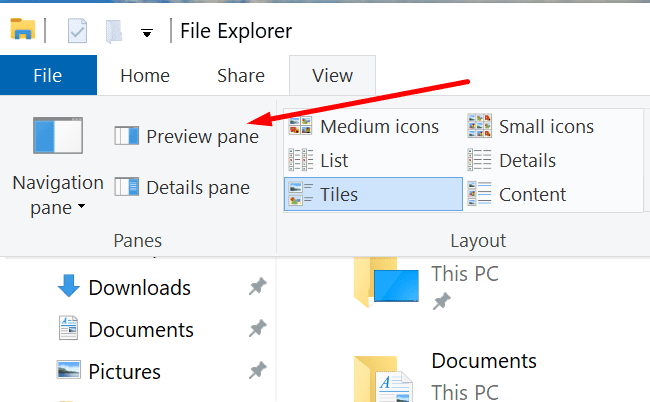
6. Ponovno namestite PowerPoint
Ponovna namestitev nove kopije PowerPointa vas lahko reši težav.
- Odprite Nadzorna plošča → izberite Odstranite program
- Izberite Microsoft Office → kliknite Odstrani in sledite navodilom za odstranitev Officea

- Znova zaženite računalnik in znova namestite Microsoftov Office.
Kako se izogniti napakam pri shranjevanju v PowerPointu
Tukaj je nekaj nasvetov, ki vam bodo pomagali preprečiti podobne težave v prihodnosti:
- Naj bo Office posodobljen
- V imenu datoteke PowerPoint ne uporabljajte posebnih znakov
- Če morate na diagrame dodati diagrame in slike, naredite to na praznem diapozitivu in ne dodajajte besedila na ustreznem diapozitivu
- Onemogočite podokno za predogled v File Explorerju.